Cómo crear un correo electrónico HTML en Dreamweaver
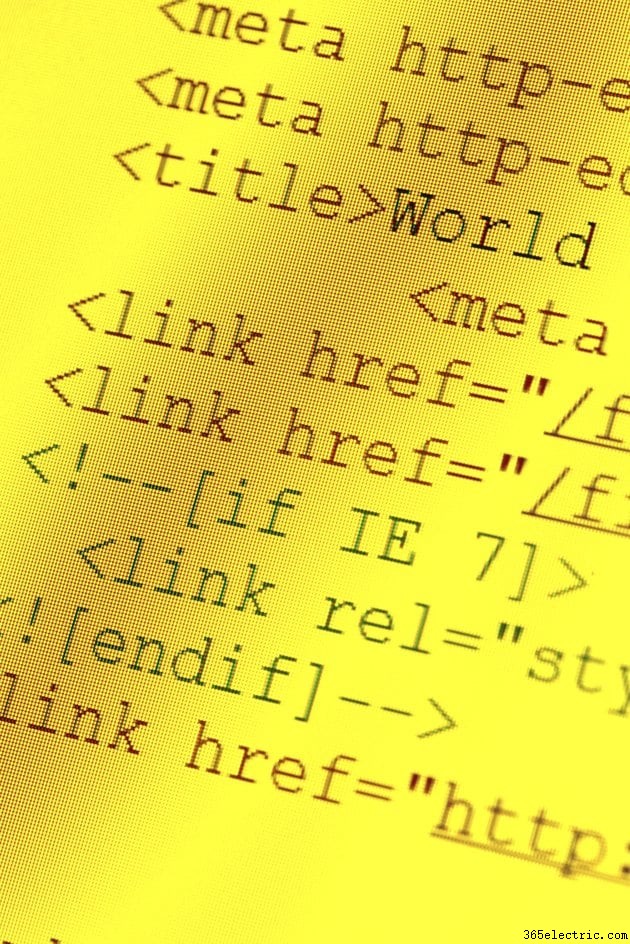
Dreamweaver, la herramienta de desarrollo web de Adobe, le permite crear cualquier tipo de documento HTML, como una página web o un mensaje de correo electrónico. Si está familiarizado con la escritura de marcado HTML, puede usar la vista Código para escribir un correo electrónico con etiquetas HTML. Si prefiere diseñar el correo electrónico visualmente, Dreamweaver proporciona la mayor parte de la capacidad de formato que ofrece un programa de procesamiento de textos. También puede seleccionar la vista dividida para ver las vistas de Código y Visualización simultáneamente en la misma pantalla.
Establecer formato
Paso 1
Inicie Dreamweaver y luego seleccione "HTML" en la columna Crear nuevo.
Paso 2
Haga clic en el botón "Diseño" en la parte superior para cambiar de la vista de código a la vista de diseño si el diseño aún no está seleccionado.
Paso 3
Haga clic en el botón "Propiedades de la página..." en la ventana Propiedades en la parte inferior de la pantalla y luego seleccione la fuente y el tamaño predeterminados, el color del texto, el color de fondo o la imagen, si corresponde, y los márgenes de la página.
Paso 4
Elija "Enlaces (CSS)" en la columna Categoría y luego seleccione la fuente, el tamaño y el color de los enlaces en el mensaje según la posición del mouse, como rollover, y el estado del enlace, como activo o visitado. Elija un estilo de subrayado para los enlaces del mensaje.
Paso 5
Haga clic en ":Encabezados (CSS)" en la columna Categoría y luego elija la fuente, el tamaño y el color para los diferentes encabezados que desea usar en su mensaje.
Paso 6
Seleccione "Título (codificación)" en la columna Categoría, escriba un título para su documento, como el asunto del mensaje, y luego elija el tipo de documento, como "HTML5" y la codificación de caracteres, como "Unicode (UTF-8 )." Seleccione "Aceptar" cuando haya terminado.
Tipo y formato de mensaje
Paso 1
Escriba su mensaje de correo electrónico en la pantalla en blanco. Formatea el texto aplicando estilos desde la ventana Propiedades en la parte inferior de la pantalla mientras escribes tu mensaje o después de que hayas terminado de escribirlo.
Paso 2
Seleccione un tipo de encabezado en el cuadro Formato de la ventana Propiedades para diseñar el texto como un encabezado. Haga clic en "B" para poner el texto en negrita o en "I" para que aparezca en cursiva.
Paso 3
Resalte el texto en su mensaje que desea diseñar como una lista desordenada u ordenada, y luego haga clic en el botón "Lista desordenada" o "Lista ordenada" en la ventana Propiedades. Elija el botón "Cita en bloque" para formatear el texto como una cita en bloque; elija el botón "Eliminar Blockquote" para eliminar el formato.
Paso 4
Resalte el texto que desea convertir en un vínculo en el que se pueda hacer clic y, a continuación, escriba la URL del vínculo en el cuadro Vínculo de la ventana Propiedades. Seleccione cómo desea que se abra el vínculo en el cuadro de selección Destino. Por ejemplo, elija "_blank" para forzar que el enlace se abra en una nueva ventana.
Paso 5
Seleccione "Insertar" y luego haga clic en "Tabla" para insertar una tabla en su mensaje. Seleccione el número de filas y columnas, especifique el ancho de la tabla e ingrese el grosor del borde. Escriba la cantidad de espacios que desea usar para rellenar las celdas de la tabla y el espacio entre las celdas de la tabla. Escriba un título y un resumen de la tabla si desea incluirlos y luego haga clic en "Aceptar". Introduzca el texto en la tabla que aparece en la pantalla.
Paso 6
Seleccione "Insertar", haga clic en "Imagen" y luego seleccione "Imagen" nuevamente para insertar una imagen. Localice y seleccione el archivo de imagen para mostrar. Ajuste la ubicación de la imagen en su mensaje arrastrándola con el mouse.
Vista previa y transferencia
Paso 1
Seleccione "Archivo", haga clic en "Vista previa en el navegador" y luego elija un navegador si tiene varios navegadores instalados para obtener una vista previa del correo electrónico y su formato. Haga clic en los hipervínculos que incluyó en el mensaje para asegurarse de que se resuelven correctamente.
Paso 2
Presione "Ctrl-A" para seleccionar el mensaje completo y luego presione "Ctrl-C" para copiarlo. Cambie a su programa de correo electrónico, cree un nuevo mensaje de correo electrónico y luego cambie el tipo de mensaje a "HTML", si es necesario.
Paso 3
Presione "Ctrl-V" para pegar el mensaje en su programa de correo electrónico. Dirija el mensaje a sus destinatarios, escriba un asunto para el mensaje y luego envíelo.
Consejo
Pruebe el correo electrónico enviándoselo a usted mismo antes de enviarlo a otras personas para asegurarse de que el HTML se haya interpretado y enviado correctamente.
Advertencia
La información de este artículo se aplica a Dreamweaver CC. Puede variar ligera o significativamente con otras versiones o productos.
- ·Cómo crear una dirección de correo electrónico de MSN
- ·Cómo crear una cuenta Rediff
- ·Cómo crear una cuenta de correo electrónico
- ·Cómo crear una invitación por correo electrónico
- ·Cómo crear un anuncio de banner HTML
- ·Cómo crear correo electrónico HTML en Mac Mail
- ·Cómo crear un correo electrónico sin respuesta
- ·Cómo crear un boletín HTML en Outlook
